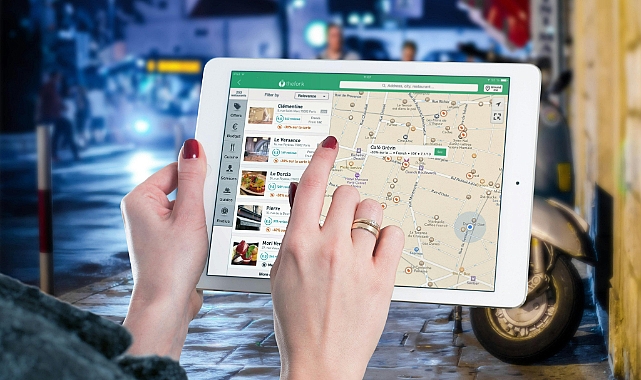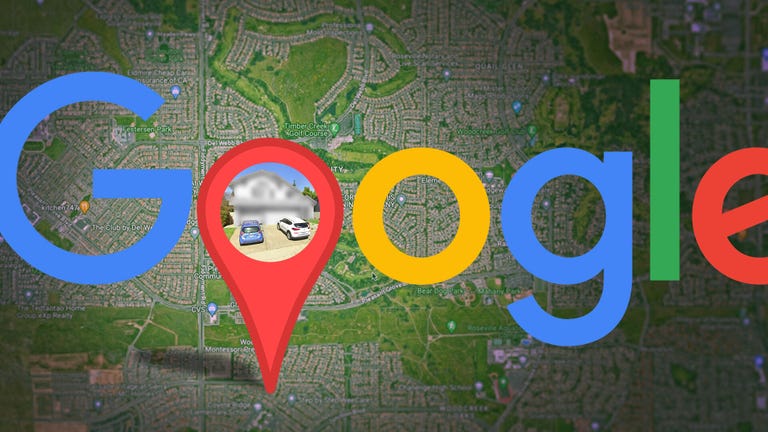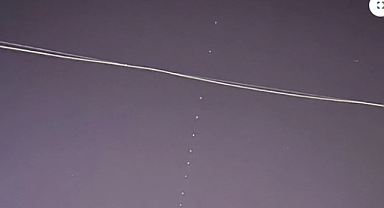Google Haritalar Street View özelliği, dünyadaki birçok lokasyonu keşfetmenizi sağlarken, kişisel gizliliğiniz açısından da bazı riskler barındırıyor. Özellikle ev adresinizin herkes tarafından görülebilmesi, güvenlik ve mahremiyet açısından tehdit oluşturabilir. Bu yüzden Google Haritalar'da evinizi bulanıklaştırmak, mahremiyetinizi korumanın etkili bir yoludur.
İşte, neden evinizi google Haritalar'da bulanıklaştırmalısınız ve nasıl yapabilirsiniz?Google Haritalar’da Evinizi Neden Bulanıklaştırmalısınız?
Gizliliğinizi Koruyun:Ev adresiniz, kötü niyetli kişiler tarafından izlenebilir ve kullanılabilir. Eviniz ve çevresi hakkında bilgi edinmek isteyenler, Google Haritalar üzerinden detaylı inceleme yapabilir.Hırsızlık Riskini Azaltın:
Google Haritalar, evinizin güvenlik sistemlerini ve çevresini açıkça göstererek hırsızlara avantaj sağlayabilir. Evinizin detaylarını bulanıklaştırarak bu riski azaltabilirsiniz.Kimlik Avı ve Dolandırıcılık Tehlikelerine Karşı Önlem Alın:
Kimlik avcıları ve dolandırıcılar, adresinize ulaşarak kişisel bilgilerinizi ele geçirme riskini artırabilir.Ünlüler, İş İnsanları ve Kamu Kişilikleri için Ekstra Koruma:
Ünlüler ve iş insanları, gizliliklerini korumak için evlerini bulanıklaştırıyor. Siz de aynı korumayı kendiniz için sağlayabilirsiniz.Aile Güvenliği için Önlem Alın:
Çocuklarınızın, yaşlı aile bireylerinizin ve evinizde yaşayan diğer kişilerin güvenliğini sağlamak için, ev adresinizin görünürlüğünü sınırlandırabilirsiniz.
Google Haritalar'da Evinizi Nasıl Bulanıklaştırabilirsiniz?
Google Haritalar'da Street View özelliği üzerinden evinizi bulanıklaştırmak oldukça kolaydır. Ancak, bu işlemi sadece bilgisayar üzerinden yapabilirsiniz.Adım Adım Google Haritalar’da Evinizi Bulanıklaştırma:1️⃣ Google Haritalar’a Girin:Bilgisayarınızdan Google Haritalar adresine gidin.2️⃣ Adresinizi Arayın:
Sağ üstteki arama çubuğuna ev adresinizi girin ve Enter tuşuna basın.3️⃣ Street View Görünümünü Açın:
Evinizin bulunduğu fotoğrafa tıklayın.4️⃣ "Sorun Bildir" Seçeneğine Tıklayın:
Sayfanın sağ alt kısmında yer alan "Sorun Bildir" bağlantısına tıklayın.5️⃣ Bulanıklaştırılacak Alanı Seçin:
Eviniz kırmızı ve siyah kutunun içine gelecek şekilde fare ile konumlandırın.
Yakınlaştırmak için +, uzaklaştırmak için - düğmelerini kullanabilirsiniz.6️⃣ Bulanıklaştırma Nedeni Seçin:
Google size neyi bulanıklaştırmak istediğinizi soracaktır.
Bir yüz
Eviniz
Araba/plaka
Farklı bir nesne7️⃣ E-posta Adresinizi Girin ve Gönderin:
Google’ın onay sürecine devam edebilmesi için e-posta adresinizi girin ve "Gönder" butonuna tıklayın.İşlem tamamlandı! Google, talebinizi inceleyerek e-posta ile size bildirim gönderecektir.Önemli Not:
Bulanıklaştırma işlemi kalıcıdır ve geri alınamaz!
Google Haritalar’da Evinizi Bulanıklaştırırken Dikkat Edilmesi Gerekenler
Eviniz dışında istemediğiniz diğer alanları da bulanıklaştırabilirsiniz.Google, işlemi tamamladıktan sonra bulanıklaştırma işlemini geri alamazsınız.
Talebinizin onaylanması birkaç gün sürebilir.
Ekstra detay verilmesi gerekirse Google sizinle e-posta yoluyla iletişime geçebilir.
Sıkça Sorulan Sorular (SSS)
Google Haritalar’da evimi bulanıklaştırabilir miyim?Evet, Google Street View üzerinden evinizin görüntüsünü bulanıklaştırabilirsiniz.Bulanıklaştırma işlemi ne kadar sürer?
Google, isteğinizi manuel olarak inceler. Bu süreç birkaç gün sürebilir.Bulanıklaştırılan bir görüntü geri alınabilir mi?
Hayır, Google bulanıklaştırma işlemini geri alma seçeneği sunmaz.Bulanıklaştırma işlemi kimler için gereklidir?
Ünlüler, kamu figürleri, özel hayatını korumak isteyen kişiler ve güvenlik endişesi taşıyan herkes için önerilir.Google başka hangi bilgileri saklıyor?
Google Haritalar, konum verileri, kullanıcı geçmişi, WiFi bağlantı bilgileri gibi verileri depolayabilir.
Sonuç: Google Haritalar'da Gizliliğinizi Koruyun!
Google Haritalar günlük hayatta birçok avantaj sağlasa da, evinizin herkes tarafından görüntülenebilir olması bir gizlilik riski yaratır.Güvenliğinizi artırmak, hırsızlık ve siber tehditlere karşı korunmak için Google Haritalar’da evinizi bulanıklaştırabilirsiniz.Hashtagler
#GoogleHaritalar#Mahremiyet
#GizlilikÖnlemleri
#EvGüvenliği
#DijitalGizlilik
#StreetView
#KöyHaberleri
#TeknolojiHaberleri
#GoogleGizlilik

Dijital dünyada gizliliğinizi korumanın önemi her geçen gün artıyor. Google Haritalar Street View'da evinizi bulanıklaştırarak, mahremiyetinizi ve güvenliğinizi koruyabilirsiniz.
Neden Muhtemelen Evinizi Google Haritalar'da Bulanıklaştırmalısınız
Önemli olan gizliliğinizi korumaktır.
Evinizi Google Haritalar'da gizli tutmak mı istiyorsunuz? Kolayca tamamen bulanıklaştırabilirsiniz.
Eviniz Google Haritalar'da dünyadaki herkes tarafından görülebilir .
Google'ın Street View özelliği, telefonunuzdan veya dizüstü bilgisayarınızdan dünyanın hemen hemen her yerinde birinci şahıs perspektifinde gezinmeniz için kolay bir yol sunar . Size bu tür bir erişim sağlamak için Google'ın özel kamera donanımlı arabaları tarafından çekilen fotoğrafları kullanır . Belirli bir yere fiziksel olarak ayak basamasanız bile, Street View bunu mümkün kılar.
Street View inkar edilemez bir şekilde yararlı olsa da, aynı zamanda bazı ciddi gizlilik endişeleri de doğurur. Eviniz, tıpkı herhangi bir restoran, bina veya simge yapı gibi, basit bir aramayla görülebilir.
Bu tür bir erişim, eviniz hakkında bilgi toplamak isteyebilecek kötü niyetli biri tarafından istismar edilebilir. Ünlülerin evlerini Google Haritalar'da sıklıkla bulanıklaştırmasının nedeni budur, böylece takipçiler ve hırsızlar evlerine iyi bir şekilde bakamazlar. Siz de aynısını yapabilirsiniz.
Eviniz Street View'da görünüyorsa, mahremiyetinizi korumak için fazladan bir adım atmayı düşünebilirsiniz: evinizi herkesin görebileceği şekilde bulanıklaştırmak. İşte nasıl.
Daha fazlası için seyahat için temel google haritalar ipuçlarına göz atın .
Evinizi Google Haritalar'da nasıl bulanıklaştırırsınız?
Bulanıklaştırma özelliği iOS veya Android'deki Google Haritalar uygulamasında bulunmadığından bunu bilgisayarınızda yapmanız gerekecektir. Mobil cihazınızdaki web tarayıcısı üzerinden erişilebilir, ancak kullanımı oldukça zordur, bu nedenle en iyi seçeneğiniz Mac veya PC'nizdeki güvenilir bir web tarayıcısıdır.
Maps.google.com adresinde sağ üst taraftaki arama çubuğuna ev adresinizi girin, enter tuşuna basın ve ardından çıkan evinizin fotoğrafına tıklayın.
Sayfanın sol üst kısmında, adresinizin hemen üstünde bulunan evinizin fotoğrafına tıklayın.
Sonra, konumunuzun Sokak Görünümünü göreceksiniz. Sağ altta Sorun Bildir'e tıklayın. Metin çok küçük ama orada.
Bu, bulunduğunuz yerin Sokak Görünümü'dür.
Şimdi, Google'ın neyi bulanıklaştırmasını istediğinizi seçmek size kalmış. Farenizi kullanarak, evinizin ve bulanıklaştırmak istediğiniz diğer her şeyin kırmızı ve siyah kutunun içinde yer alması için görüntünün görünümünü ayarlayın. İmlecinizi hareket ettirmek için ve artı ve eksi düğmelerini sırasıyla yakınlaştırmak ve uzaklaştırmak için kullanın.
Kırmızı ve siyah kutucuktakilerden daha fazlasını bulanıklaştırmak istiyorsanız, yakınlaştırmak için + düğmesini kullanın.
Görüntüyü ayarlamayı bitirdiğinizde, altta neyin bulanıklaştırılmasını istediğinizi seçin:
Görüntüde birden fazla araba, insan ve diğer nesneler varsa, tam olarak neyin bulanıklaştırılmasını istediğinize dair biraz daha ayrıntı vermeniz istenecektir.
Ayrıca, seçtiğiniz şeyin tam olarak bulanıklaştırmak istediğiniz şey olduğundan tamamen emin olun. Google, Street View'da bir şeyi bulanıklaştırdığınızda bunun kalıcı olarak bulanıklaştırılacağı konusunda uyarıyor.
Son olarak e-postanızı girin (bu zorunludur), captcha'yı doğrulayın (gerekirse) ve Gönder'e tıklayın .
Bulanıklaştırmak istediğiniz şey hakkında ek bilgi vermeniz gerekecektir, bu nedenle ayrıntılı olun.
Daha sonra Google'dan raporunuzu inceleyeceğini ve isteğiniz reddedildiğinde veya onaylandığında size geri döneceğini belirten bir e-posta almalısınız. Google'dan isteğinizle ilgili daha fazla bilgi isteyen daha fazla e-posta alabilirsiniz. Google, isteğinizin işlenmesinin ne kadar süreceğiyle ilgili herhangi bir bilgi sunmaz, bu nedenle başka e-postalar için gözünüzü açık tutun.
Daha fazlası için Google'ın Haritalar için Immersive View'ı nasıl oluşturduğuna yakından bakın .